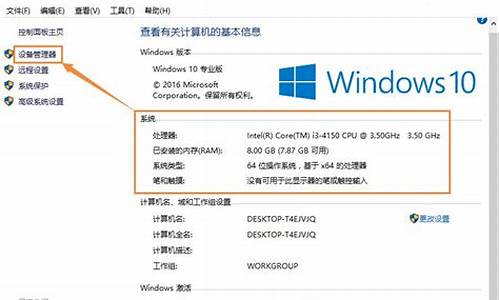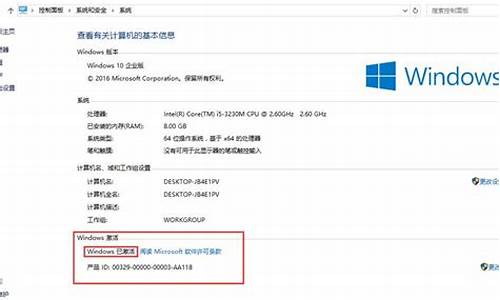电脑软件弹窗-电脑系统应用弹窗小
1.电脑系统右下角弹窗广告怎么关闭
2.电脑上经常弹出广告怎么解决?
电脑系统右下角弹窗广告怎么关闭

在电脑安装某些软件后,桌面右下角经常出现一些广告弹窗,非常烦人。那么大家知道电脑系统右下角弹窗广告怎么关闭呢?下面给大家介绍利用腾讯电脑管家屏蔽系统右下角广告弹窗的方法。
操作方法:
1、打开电脑管家界面。
2、切换到工具箱界面。可以看到一个弹窗拦截单击进入。
3、弹窗拦截界面,手动添加即可。
4、弹出添加广告弹窗全选打勾并添加即可。
5、拦截添加就完成了,下次就不会再弹出广告了。
怎么关闭电脑上的广告弹窗?
方法一:
1.输入控制面板
桌面点击开始,点击设置,弹出界面后,在查找设置框中输入控制面板。
2.选择internet选项
点击下方出现的控制面板,选择internet选项。
3.找到隐私
在新弹出的界面中找到隐私。
4.窗口阻止程序的`方框中打勾
点击在启动弹出窗口阻止程序的方框中打勾。
5.点击阻止级别,选择高级
点击右边的设置,找到新页面的下方,点击阻止级别,选择高级,完成之后点击关闭,点击确定,这样就设置好了。
方法二:
1.选择管理
在桌面右键点击此电脑,选择管理。
2.选择任务计划库
点击系统工具,点击任务计划表,点击旁边的箭头开关,选择任务计划库。
3.显示广告弹窗
在此页面的右边就会显示出来广告弹窗,选择其中的一个。
4.选择禁用和删除
点击右键,选择禁用和删除即可。
方法三:
1.点击windows系统
在桌面点击开始,在旁边程序栏下滑菜单,点击windows系统,选择运行。
2.输入mrt
在运行界面输入mrt,点击确定。
3.选择快速扫描
弹出恶意软件删除工具,在弹出的页面中点击下一步,选择快速扫描。
4.扫描电脑的恶意广告文件
点击下一步扫描电脑的恶意广告文件了,等待扫描完成,点击完成,电脑里面的广告文件就被清除了。
电脑上经常弹出广告怎么解决?
关闭电脑弹窗的方式其实还是有很多的,这里我们拿Windows操作系统来举例。
1.直接关闭在我们日常使用电脑的过程中,经常会在屏幕的右下角出现“讨厌”的广告弹窗,其中部分弹窗在右上角会出现永久不弹出的小提示,我们只需要在找到这个选项,并进行点击,即可与这个广告永久性的说拜拜。不过该方法仅限于本广告,指标但不治本。
2.软件关闭在我们日常使用的应用中,很多程序会内置推送服务。这类服务弹出的广告页面往往是没有永久不弹出的提示的,这是就需要我们通过软件设置来彻底关闭广告弹窗。
例如QQ软件中,我们可通过设置——登录界面,找到两个订阅服务的选项框,将前方的勾选框取消勾选。最后退出即可实现该广告的彻底不弹出,绝大多数推送类广告弹窗均适用。
3.删除弹窗软件除了我们前面提到的两种软件弹出广告外,我们经常遇到的弹窗中还有一种来自于某些捆绑软件,他们往往由单独的“模块”组成,并不受母软件的控制。当遇到这类情况时,便需要我们将这一模块单独删除,方法如下。
(1).在任务栏右键点开“任务管理器”(也可以通过Ctrl+Shift+ESC组合键)的方式打开。
(2)在进程中找到弹窗的进程,通过右键,选择文件所在的位置,快速定位广告弹窗的位置,之后通过正常的删除手段,即可彻底杜绝烦人的广告弹窗。
4.禁用软件自启动此外,我们还需注意的是,某些广告式弹窗的启动是跟随系统的,也就是当我们每次正常开机,烦人的广告便会接踵而来,这类情况不仅严重影响我们正常使用电脑的心情,还会拖慢电脑的启动速度。
遇到这类问题时,我们仅需通过Win+R组合键开启运行窗口,输入“Msconfig”并运行,即可对某些不必要的开启自启程序进行关闭操作。
Win10用户还可通过任务管理器中的启动栏对启动程序进行管理。以杜绝电脑自启动等问题。
声明:本站所有文章资源内容,如无特殊说明或标注,均为采集网络资源。如若本站内容侵犯了原著者的合法权益,可联系本站删除。